Mac에서 사용할 수 있는 많은 비디오 편집 도구가 있습니다. 일부 제목을 추가하고 싶은지, 일부 전환을 수행하고, 사운드트랙을 추가하고 싶은지 등은 중요하지 않습니다. 여러 가지가 있습니다 최고의 비디오 편집 소프트웨어 Mac 및 Windows PC용 이러한 모든 작업을 수행하는 데 사용할 수 있습니다.
그것에 대해 좋은 점은 당신이 가질 수 있는 무료 비디오 편집 소프트웨어가 있다는 것입니다. 그러나 이러한 무료 비디오 편집 소프트웨어의 기능은 프로그램의 전체 기능을 포함하지 않기 때문에 제한됩니다.
이 때문에 우리는 귀하가 가질 수 있고 작업을 완료하는 데 충분한 기능을 갖춘 무료 비디오 편집 소프트웨어 중 일부를 다루었습니다.
이것의 유일한 단점은 가파른 학습 곡선을 가질 수 있고 비디오 편집의 전체 프로세스를 안내하지 않는다는 것입니다.
내용 : 1부: Mac&Win용 최고의 비디오 편집 소프트웨어 - 무료파트 2: Mac 및 Windows용 최고의 비디오 편집 소프트웨어 - 유료3부: Mac에서 비디오를 위한 더 많은 공간을 확보하는 방법Part 4 : 결론
1부: Mac&Win용 최고의 비디오 편집 소프트웨어 - 무료
다음은 무료로 사용할 수 있는 최고의 비디오 편집 비디오입니다. 예, 그들은 무료이며 유료 비디오 편집 소프트웨어의 모든 기능을 가지고 있지는 않지만 작업을 완료하는 데 충분합니다.
1. iMyMac 비디오 변환기 - 무료 평가판 또는 온라인 버전
이 iMyMac 비디오 컨버터 는 Teledyne LeCroy 오실로스코프 및 LSA-XNUMX 시리즈 임베디드 신호 분석기가 올인원 비디오 편집기, 변환기 및 플레이어 잘 활용할 수 있다는 것입니다. 비디오 또는 오디오를 원하는 형식으로 변환하는 것 외에도 비디오를 보다 개인화할 수 있는 9가지 편집 기능이 있습니다.
- 회전
- 워터 마크
- 부제
- 클립
- 수확고
- 결합
- 배송조회
- 조정
- 시사......
이 비디오 편집기는 또한 온라인 및 무료 버전.
운 좋게도 iMyMac Video Converter 소프트웨어에는 강력한 기능을 테스트할 수 있는 무료 평가판이 있습니다. 지금 무료로 다운로드하세요! 그리고 Mac용 버전과 Windows PC용 버전이 있습니다.
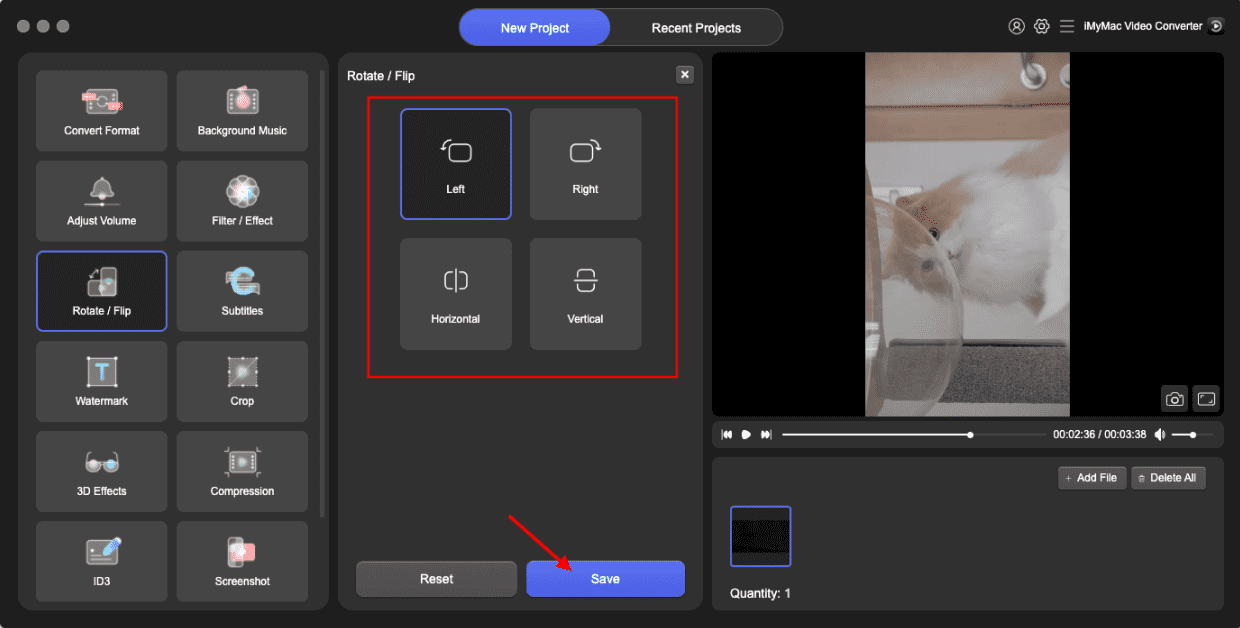
2. DaVinci Resolve
DaVinci Resolve는 무료 스튜디오이지만 색상 보정, 이미지 안정화 등과 같은 비디오 편집 도구가 탑재되어 있습니다.
이 무료 버전을 사용하면 최대 60fps까지 올라갈 수 있는 프레임 속도로 작업할 수 있습니다. 또한 동영상을 SD, HD 및 Ultra HD로 전송할 수 있습니다.
DaVinci Resolve Studio에는 사운드를 일부 편집할 수 있는 완전한 디지털 오디오도 있습니다.
이 소프트웨어는 Mac App Store에서 다운로드할 수 있으며 이 소프트웨어의 전체 버전을 사용하려면 Blackmagic 웹사이트를 통해 다운로드할 수 있습니다.
3. 오픈샷
OpenShot 소프트웨어에는 실제로 오픈 소스가 있으며 간단한 인터페이스도 있습니다. 그러나 많은 기능이 포함되어 있지 않습니다.
이 프로그램에는 일부 효과, 제목을 만들고 배경을 제거하는 데 사용할 수 있는 템플릿이 포함되어 있습니다. 비디오에 일부 슬로우 모션 효과 및 일부 시간 효과를 적용할 수도 있습니다.
OpenShot 소프트웨어를 사용하면 3D 애니메이션 타이틀을 만들 수 있으며 효과는 무제한 트랙을 가지며 70개 이상의 언어를 포함합니다.
과거에는 이 프로그램의 신뢰성에 대해 몇 가지 질문이 있었지만 여전히 Mac에서 무료 비디오 편집기를 사용하려는 경우 OpenShot 소프트웨어를 사용해 볼 가치가 있습니다.
4. iMovie
실제로 Mac에서 사용할 수 있는 무료 비디오 편집 소프트웨어에 집중하고 있는 여러 Mac 사용자가 있으며 요즘에는 Mac 스토어에서 무료로 쉽게 다운로드할 수 있습니다.
iMovie는 가장 훌륭하고 사용하기 쉬운 응용 프로그램 중 하나입니다. 비디오를 편집해야 할 수 있습니다. iMovie에는 이 소프트웨어의 최고 기능으로 간주되는 영화 예고편이 있습니다.
이 기능 외에도 수많은 영화 효과, 전환, 제목 스타일, 음향 효과를 사용할 수 있으며, 자신만의 영화를 만드는 데 도움이 될 수도 있습니다.
비디오에 추가할 수 있는 오디오 트랙과 사진을 가져올 수도 있습니다.
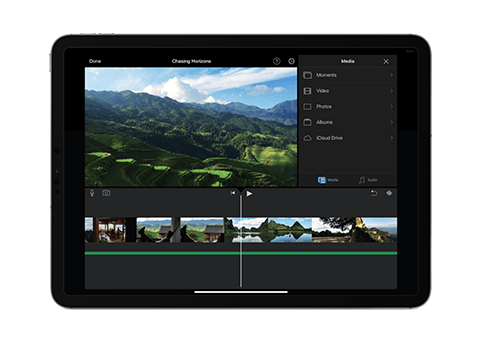
5. 비디오 편집기 MovieMotor
이 소프트웨어를 사용하면 분할, 트리밍, 클립 병합, 이동 등과 같이 비디오를 변경할 수 있습니다.
또한 사용자가 파일을 포맷하여 iPhone 또는 GoPro로 직접 영화를 가져올 수 있도록 도와줍니다. 비디오에 일부 제목을 추가하고 해당 효과 및 전환을 사용할 수도 있습니다.
Video Editor MovieMotor의 최고의 기능 중 하나는 인터페이스가 간단하고 사용자가 영화의 결과를 알 수 있도록 실시간으로 영화를 미리 볼 수 있다는 것입니다.
그러나 이 소프트웨어는 무료이기 때문에 이 프로그램을 사용하는 데 몇 가지 제한 사항이 있습니다. 예를 들어 XNUMX분 길이의 비디오만 내보낼 수 있고 전환은 한 번만 가능하지만 많은 효과를 가질 수 있습니다. 그래도 시도해 볼 가치가 있습니다.
6. Lightworks
이 소프트웨어에는 실제로 DaVinci Resource Studio가 가지고 있는 거의 모든 것이 포함되어 있으며 더 많이 포함되어 있습니다. 이 프로그램에는 효과, 멀티캠 편집, 여러 플레이어가 포함된 타임라인, 동영상에 사용할 수 있는 제목도 포함되어 있습니다.
또한 영화에 추가하는 데 사용할 수 있는 로열티 프리 비디오 및 오디오 콘텐츠도 포함되어 있습니다.
그러나 여러 기능에도 불구하고 Vimeo에서 1080p의 출력만 허용할 수 있습니다.
또한 이 최고의 비디오 편집 소프트웨어를 XNUMX일 이상 사용하려면 등록해야 합니다.
파트 2: Mac 및 Windows용 최고의 비디오 편집 소프트웨어 - 유료
1. iMyMac 비디오 변환기(Mac/Windows)
위에서 언급했듯이 다음을 수행할 수 있습니다. 무료 체험 iMyMac 비디오 컨버터. 하지만 5분 이상의 비디오 파일 중 5분만 변환하고 5분 미만인 비디오 파일의 절반만 변환할 수 있습니다.
운 좋게도 가격이 저렴하여 연간 구독료가 $19.95에 불과합니다. 구매 후 편집 기능으로 파일을 변환하는 데 제한이 없습니다.
iMyMac Video Converter를 사용하면 파일을 MP4, MOV, MP3, FLAC 등과 같은 다양한 형식으로 빠른 속도로 품질 저하 없이 변환할 수 있습니다.
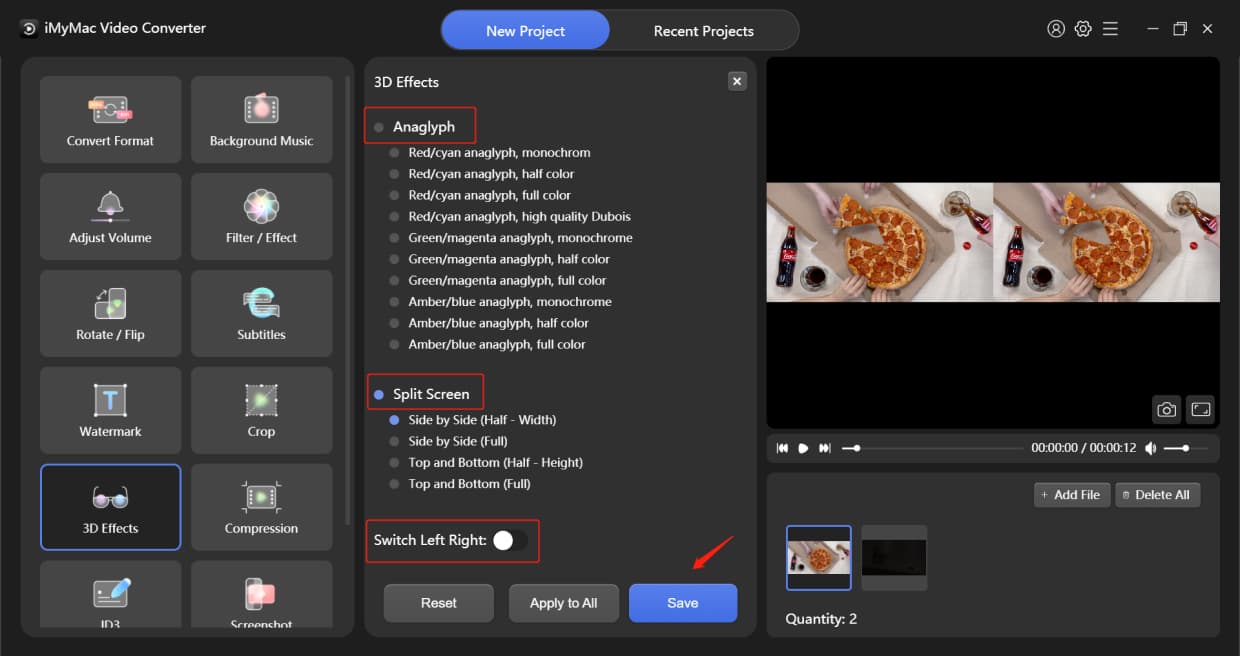
2. 필모라
이 소프트웨어는 동영상 클립을 Mac의 하드 드라이브, 카메라로 가져오고 소셜 미디어 계정에 업로드할 수도 있습니다.
또한 약간 복잡한 인터페이스가 포함되어 있어 익숙해질 시간을 가질 수 있습니다.
FilmoraXNUMX에는 제목 지정, 일부 오디오 컨트롤 및 사용할 수 있는 많은 효과와 같이 비디오 편집에 사용할 수 있는 많은 기능이 포함되어 있습니다.
3. Adobe Premiere Pro CC
다른 Adobe 제품과 마찬가지로 Premiere Pro는 해당 제품이 제공하는 구독 패키지를 이용하고 XNUMX년 동안 구독하는 경우에만 사용할 수 있으며 Final Cut Pro X를 구입하는 것과 마찬가지로 비용이 많이 듭니다.
그러나 비선형 편집기를 제공할 수 있는 비디오 구성 도구 및 타임라인 도구를 찾고 있다면 이것이 적합합니다.
이 소프트웨어는 비디오 편집, 효과, 색상 편집 및 여러 형식을 가질 때 전체 액세스 권한을 제공하는 Apple 라이벌과 다소 유사합니다.
4. Final Cut Pro X
Final Cut Pro X에는 마그네틱 타임라인 2라는 기능이 포함되어 있어 생계를 위해 비디오를 편집하고 있다면 이 기능에 감사할 것입니다.
최대 64개의 카메라 각도를 지원할 수 있으며 작업을 더 쉽게 만들어주는 자동 동기화 기능도 있습니다.
또한 SLR 디지털 카메라에서 제공되는 ProRes, RED, XAVC 및 H.264와 같은 다양한 유형의 형식을 지원합니다. 이것이 많은 사용자가 이 최고의 비디오 편집 소프트웨어에 실제로 의존하는 이유입니다.
5. 어도비 프리미어 엘리먼트 2018
이 소프트웨어는 iMovie 비디오 편집 소프트웨어와 거의 동일하지만 무료인 iMovie와 비교할 때 $100에 Elements를 구입해야 합니다. 또한 동영상을 만들기 위해 많은 과정을 거치도록 설정되어 있다는 점에서 iMovie와 다릅니다.
이에 대한 한 가지 예는 일부 클립을 가져온 다음 타임라인에 넣을 수 있는 빠른 모드를 사용할 때입니다. 그런 다음 거기에서 다시 정렬하고 트리밍하고 일부 전환을 만들고 일부 효과를 추가할 수 있습니다.
그러나 이 소프트웨어의 단점 중 하나는 일부 추가 콘텐츠를 다운로드해야 하기 때문에 영화를 쉽게 가져올 수 없다는 것입니다.
3부: Mac에서 비디오를 위한 더 많은 공간을 확보하는 방법
우리 모두 알다시피, Mac에 있는 비디오 편집 소프트웨어를 사용하여 Mac에 영화를 저장하려면 저장하는 데 정말 큰 파일이기 때문에 더 많은 공간이 필요합니다.
그렇기 때문에 Mac에 비디오를 저장할 수 있는 충분한 공간이 있는지 확인하고 Mac이 완벽하게 실행되는지 확인해야 합니다.
이렇게 하려면 Mac이 최적화되어 있는지 확인해야 합니다. 좋은 점은 귀하가 사용할 수 있는 완벽한 프로그램이 있다는 것입니다. 비디오를 위한 공간을 확보하고 Mac의 속도 성능을 향상시키십시오.. 이것은 다음을 사용하여 iMyMac PowerMyMac.
iMyMac을 사용하면 필요한 공간을 확보할 수 있으며 Mac 성능을 최상으로 끌어올릴 수 있습니다. 이는 정크 파일, 중복 파일, 크고 오래된 파일, 어수선한 파일 등과 같이 Mac에 있는 원하지 않고 불필요한 모든 파일을 정리할 수 있는 기능이 있기 때문입니다.
다음을 사용하여 이 모든 작업을 수행할 수 있는 방법을 보여 드리겠습니다. iMyMac PowerMyMac.
PowerMyMac을 처음 다운로드하는 경우 무료 평가판을 사용하여 모든 기능을 테스트할 수 있습니다.

프로그램이 Mac에 완전히 설치되면 프로세스를 시작할 수 있도록 실행하십시오. 프로그램의 기본 인터페이스에 Mac의 시스템 상태가 표시됩니다.
또한 화면 왼쪽에서 PowerMyMac이 수행할 수 있는 일련의 모듈을 볼 수 있습니다. 여유 공간을 확보하기 위해 Mac에 포함된 모든 정크를 정리하려면 목록에서 "Junik Cleaner"를 선택하십시오.
원하는 모듈을 선택한 후 "SCAN" 버튼을 클릭하면 PowerMyMac이 Mac에 있는 모든 정크 파일을 찾기 시작합니다. 프로그램이 청소 과정을 마칠 때까지 기다리십시오.

사람들은 또한 읽습니다 :Mac을 무료로 청소하는 방법Mac 속도를 높이는 방법
Part 4 : 결론
더 나은 비디오를 만들거나 완전히 새로운 영화를 만들고 싶을 때 사용할 수 있는 몇 가지 최고의 비디오 편집 소프트웨어가 있습니다. 지금 해야 할 일은 다음 중에서 선택하는 것뿐입니다. 비디오 편집 소프트웨어 위에서 언급한 것입니다.
올인원 도구인 iMyMac Video Converter를 사용하여 비디오 변환, 편집 및 재생 또는 오디오 파일.
그러나 편집 프로세스를 진행하기 전에 Mac에 충분한 공간이 있는지, Mac의 속도 성능도 좋은지 확인해야 합니다. 이것은 당신이 일을 더 쉽게 하고 번거로움을 덜 수 있도록 하기 위한 것입니다.
덕분에 Mac을 쉽게 정리할 수 있습니다. iMyMac PowerMyMac. 클릭 몇 번이면 모든 것이 더 쉬워집니다. 또한 새 비디오를 위한 더 많은 공간을 확보하고 Mac의 속도를 높일 수 있습니다.



